

经常使用电脑的用户,经常遇到打开一些文件的时候,遇到运行不了的情况,电脑显示“进行疑难解答时出错”时怎么办?win10进行疑难解答时出错怎么解决这个问题?下面和小编一起来了解下具体的解决操作吧~
WIN10相关推荐:


遇到这样的提示是由于网络异常引起的,我们可以通过修复网络的方法进行修复。
步骤如下:
1、Windows+R打开运行,在运行输入框输入“services.msc”打开服务,如图:
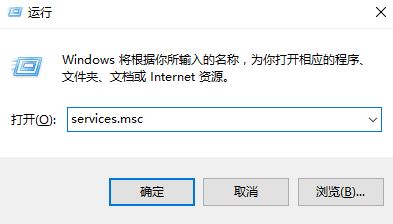
2、查找“Windows Update”服务,双击该服务查看属性中的启动类型,如果是”禁用“,请更改为“自动”
点击应用- -启启动 -- 确定保存设置。
3、Windows+R打开运行,在运行输入框输入“wsreset”,刷新应用商店;
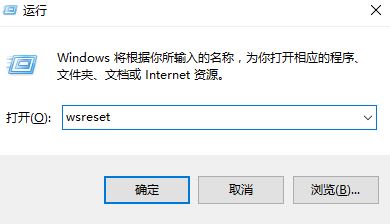
4、最后右键单击“开始”按钮,选择并点击“命令提示符(管理员)”(若不显示命令提示符则点击Windows powershell(管理员)效果一样);
5、在命令提示符中键入:netsh winsock reset 按下回车键重置网络。
完成重置后,重启计算机查看问题是否解决。
上述就是小编带来的win10疑难解答出错的具体操作步骤啦,大家更快去应用中按照文中的顺序操作一番吧!关注我们每天还可以获得更多操作教程哦~
注:文中插图与内容无关,图片来自网络,如有侵权联系删除。